- 冒险村物语
- 英雄无敌3塔防
- 驾考家园手游
如何使用WPS文字中的编辑图像功能 WPS文字中编辑图像功能的使用方法
2017-06-29
如何使用WPS文字中的编辑图像功能 WPS文字中编辑图像功能的使用方法 我们的生活中越来越离不开电脑,但在使用电脑的过程中总会遇到各种各样的问题。知识屋致力于给电脑小白朋友们介绍一些简单常用问题的解决方法,这次给大家介绍的是WPS文字中编辑图像功能的使用方法。
执行[插入]→[图像]命令在文中插入图像,即可动手编辑图像。如果图像大小不合适,单击选中图像后,周围出现选择框,在选择框上按下鼠标左键并做拖曳操作,即可按原图的纵横比来调整图像大小;右键单击图像、执行快捷菜单的“对象属性”命令,在“图片框”对话框的“图片尺寸”选项卡中,选中“布满”并确定,可随意改变原图纵横比、任意缩放图像尺寸。

要想摘取图像的一部分,双击图像、激活“图片”工具条,单击[矩形裁剪]按钮并在图像上拖曳,绘出一个矩形剪裁框,双击即可剪掉框外的部分;单击[椭圆剪裁]按钮、可将图像裁成椭圆形状。更妙的是,单击[正多边形剪裁]按钮,可绘出五边形剪裁框;打开“图片框”对话框,在“图片尺寸”选项卡中下面,可改变多边形的边数;同时调整“凹陷比例”,可将图像剪裁成多角星形(如图1)。
如果文中有两幅以上的插图相重叠,想只显示上层图像的主图部分,其余部分透明、不遮盖下层图像,单击“透明”、在上层图像需要透明的部分点一下,好了,上层图像的多余部分透明、两幅图像完全融为一体(如图2)——当然,透明部分应该是连续的同一种颜色,需要事先处理哟!
总而言之、wps处理图像离不开“图片”工具条,单击“灰度”、彩色图像自动变成256阶灰色,单击“黑白”、变成2位黑白图像;此外、还可在工具条上调整图像的亮度和对比度,在对话框的“填充阴影”选项卡为图像设置阴影,直至达到满意。如果以上操作全都不妥,只需单击“回到原图”,图像就自动恢复本来面目了!
以上就是为您介绍的WPS文字中编辑图像功能的使用方法,有兴趣的朋友可以试试以上方法,这些方法简单容易上手,希望对解决大家的问题有一定的帮助。
人气推荐
知识阅读
精彩推荐
- 游戏
- 软件
-
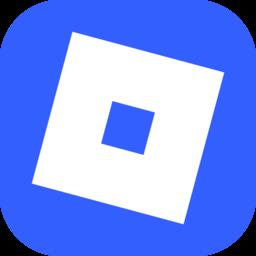
罗布乐思roblox国际服最新版官方正版下载v2.682.538 安卓版
动作闯关 131.0M
下载 -
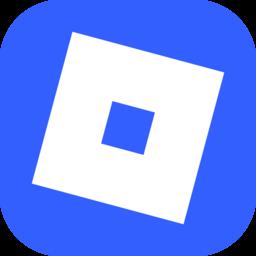
com.roblox.client国际服下载v2.682.538 安卓版
经营养成 131.0M
下载 -

绝地鸭卫游戏下载v0.2.3 安卓版
动作闯关 671.4M
下载 -

梦幻模拟战官服下载v6.13.2110 安卓最新版
角色扮演 1.95G
下载 -

天龙八部手游8868版下载v1.133.2.2 安卓版
角色扮演 1.97G
下载 -

天龙八部游戏下载v1.133.2.2 安卓手机版
动作闯关 1.97G
下载 -

天龙八部手游果盘端下载v1.133.2.2 安卓版
角色扮演 1.97G
下载 -

海贼王燃烧意志官方版下载v3.3.0.492700 安卓正版
角色扮演 1.56G
下载
-
宝宝巴士安慰小宝宝下载v9.87.00.01 安卓版
下载
-
乐乐捕鱼任达华官方正版下载v10.2.0.0 安卓3d版
下载
-
巨兽战场手游下载v3.1.9 安卓版
下载
-
放置江湖官方正版下载v2.1.01 安卓版
下载
-
口袋吉伊卡哇游戏(Chiikawa Pocket)下载v1.3.0 安卓国际版
下载
-
仙剑奇侠传官方手游下载v1.1.86 安卓最新版本
下载
-
文豪与炼金术师游戏(文アル)下载v1.1.60 安卓版
下载
-
新盗墓笔记正版手游下载v1.215.890111 安卓版
下载










